
Movavi Video Editor предоставляет удобный и интуитивно понятный интерфейс для точного вырезания фрагментов из видео. Для начала загрузите файл в программу и поместите его на таймлайн – это позволит легко определить нужный участок по времени и визуально.
Используйте инструмент «Разделить» (иконка ножниц или сочетание клавиш Ctrl+S) для разрезания ролика в нужных местах. Важно: для максимальной точности можно увеличивать масштаб таймлайна, чтобы отделить кадры с шагом до 0,04 секунды.
После разделения выберите ненужный сегмент и удалите его клавишей Delete или через контекстное меню. Система автоматически соединит оставшиеся части без потерь качества. Для ускорения работы используйте горячие клавиши и настройте предпросмотр в реальном времени.
Как вырезать часть видео в Movavi Video Editor быстро и просто
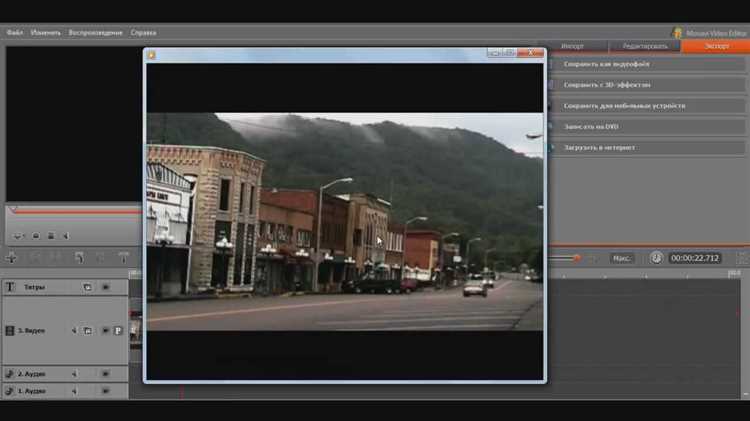
Для точного вырезания фрагмента в Movavi Video Editor следуйте инструкции:
- Импортируйте видео на таймлайн, перетащив файл в рабочую область.
- Переместите ползунок воспроизведения к началу нужного отрезка.
- Нажмите на иконку ножниц или используйте клавишу Ctrl+X для разрезания клипа.
- Переместите ползунок к концу нежелательной части и повторите разрезание.
- Выделите вырезанный фрагмент и нажмите Delete на клавиатуре или кнопку удаления.
- Чтобы избежать рывков, можно плавно соединить оставшиеся части, перетащив клипы рядом друг с другом.
- Для более точной работы увеличьте масштаб таймлайна с помощью кнопок + и – в правом нижнем углу.
Используйте функцию предварительного просмотра, чтобы убедиться в точности вырезки. После удаления нежелательного участка сохраните проект или экспортируйте видео в нужном формате.
Как загрузить видео в Movavi Video Editor для редактирования
Запустите Movavi Video Editor и создайте новый проект. В главном окне выберите вкладку «Импорт» или нажмите кнопку «Добавить файлы». В открывшемся проводнике укажите путь к нужному видеофайлу. Программа поддерживает форматы MP4, AVI, MOV и другие популярные форматы, но рекомендуется использовать MP4 с кодеком H.264 для оптимальной производительности.
После выбора видео нажмите «Открыть» – файл появится в медиабиблиотеке проекта. Для начала работы перетащите его из библиотеки на временную шкалу. Если вы планируете обрезать только часть ролика, загрузите полный файл и используйте инструменты разрезания на временной шкале.
Для ускорения работы с большими файлами активируйте в настройках предварительный рендеринг, если он доступен, чтобы избежать задержек при просмотре и редактировании. При необходимости загрузки нескольких видео повторите процедуру для каждого файла, либо выберите несколько файлов одновременно через стандартное диалоговое окно выбора.
Как найти и отметить нужный фрагмент видео для вырезки
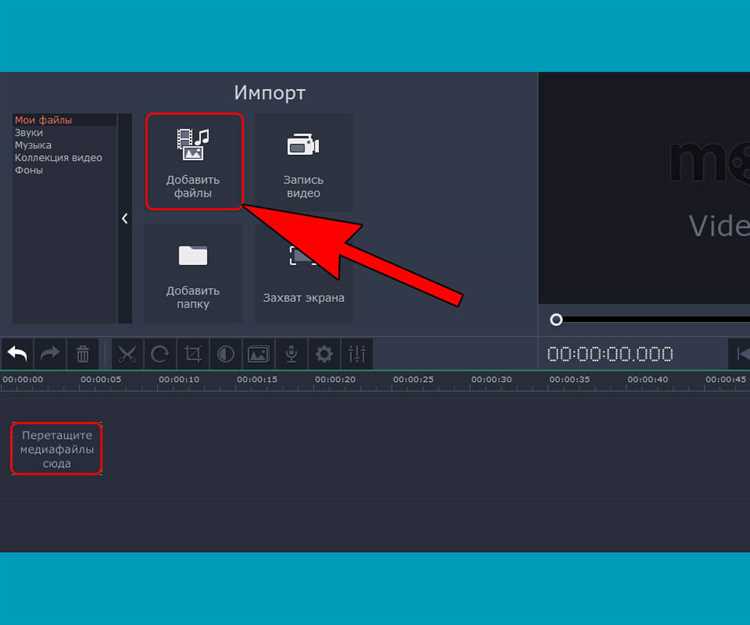
Откройте видео в Movavi Video Editor и расположите ползунок на временной шкале в точке начала нужного фрагмента. Для точной навигации используйте кнопки «вперед» и «назад» по одному кадру. Это позволит точно определить стартовую точку вырезки без пропуска важных моментов.
После установки ползунка нажмите кнопку «Разделить» (иконка ножниц). Видео разделится на два клипа, и вы сможете выделить только нужный отрезок. Далее переместите ползунок к концу фрагмента и повторите операцию разделения.
Чтобы точно отметить конец фрагмента, можно увеличить масштаб временной шкалы. Это даст возможность работать с интервалами по кадрам, обеспечивая максимальную точность вырезки.
После разметки начальной и конечной точек выделите сегмент между ними. Остальной видеоряд можно удалить или скрыть, чтобы сосредоточиться на обработке выбранного фрагмента.
Используйте горячие клавиши для ускорения работы: Ctrl + B для разделения и стрелки для покадрового перемещения. Это значительно сократит время поиска нужного участка.
Как использовать инструмент разрезания на временной шкале
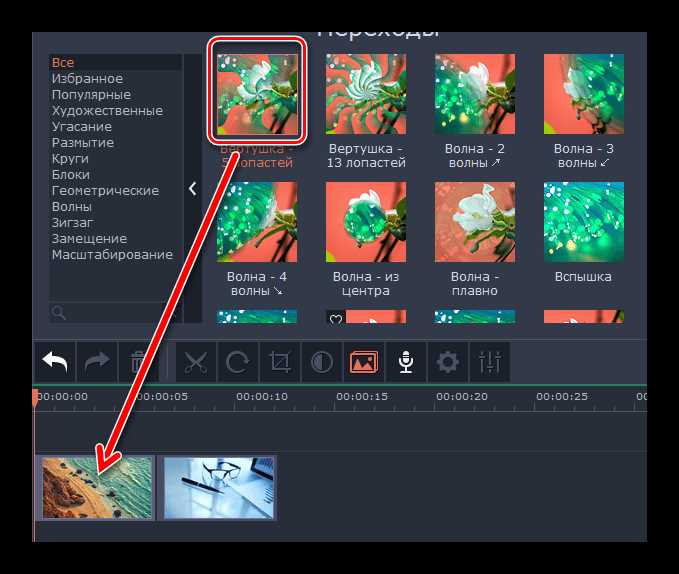
Для точного разделения видео откройте проект и выберите клип на временной шкале. Переместите ползунок воспроизведения к месту, где нужно сделать разрез.
Нажмите на значок ножниц или используйте горячую клавишу «S» для активации инструмента разрезания. Важно точно позиционировать ползунок – используйте функцию масштабирования временной шкалы для большей точности.
После активации инструмента кликните по клипу в точке, соответствующей положению ползунка. Видео будет разделено на две части. При необходимости повторите процедуру для создания нескольких сегментов.
Чтобы удалить ненужный фрагмент, выделите его и нажмите клавишу Delete. Для слияния клипов переместите их края друг к другу без зазоров.
При работе с аудиодорожками инструмент разрезания действует аналогично – разделите аудио вместе с видео, чтобы сохранить синхронизацию.
Как удалить ненужный участок видео после разрезания
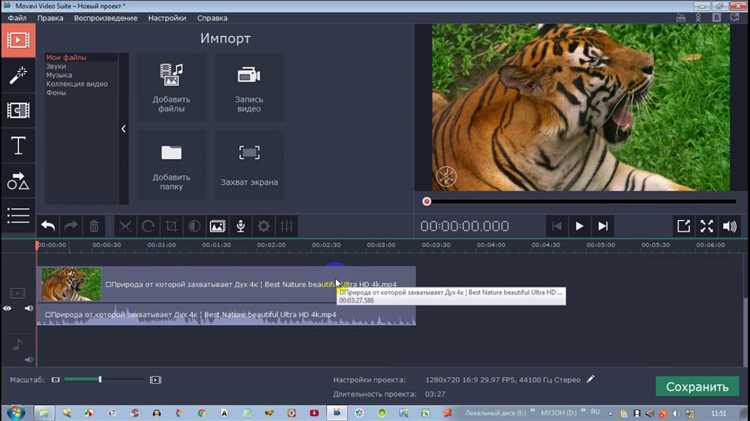
После разрезания видео на нужные фрагменты, удаление ненужного участка в Movavi Video Editor занимает несколько секунд.
- Выделите на временной шкале фрагмент, который хотите удалить. Для этого кликните по нему один раз.
- Нажмите клавишу Delete на клавиатуре или кликните правой кнопкой мыши по выбранному фрагменту и выберите Удалить в контекстном меню.
- Если после удаления остаётся промежуток, переместите оставшиеся клипы, зажав и перетащив их влево, чтобы убрать пустое место.
- Для автоматического удаления промежутков используйте функцию Автоудаление пустого пространства, если она доступна в вашей версии программы.
Удалённый участок сразу исчезает из проекта, что позволяет быстро увидеть результат и продолжить редактирование без лишних шагов.
Как сохранить оставшуюся часть видео в отдельный файл
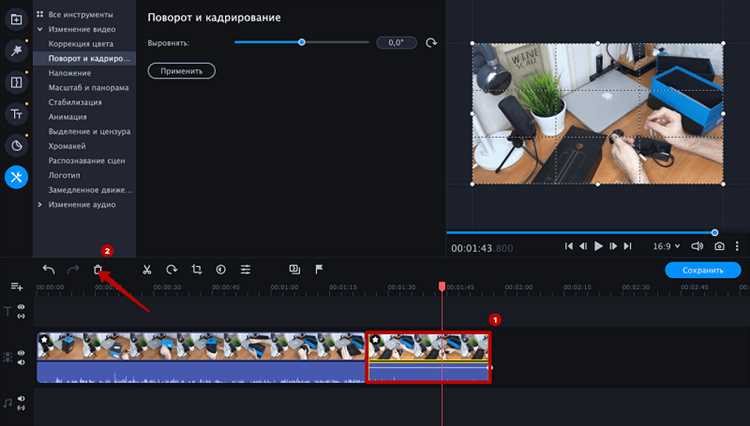
После вырезания ненужного фрагмента в Movavi Video Editor выделите оставшийся клип на временной шкале. Для сохранения этой части в отдельный файл перейдите в раздел Экспорт в правом верхнем углу.
В окне экспорта выберите формат файла: MP4, AVI, MOV или другой поддерживаемый. Для оптимального качества используйте предустановку HD 1080p или настройте параметры вручную, указав битрейт не ниже 5 Мбит/с и частоту кадров, соответствующую исходному видео.
Укажите папку для сохранения и название файла. Перед началом экспорта убедитесь, что в настройках выбран именно выделенный фрагмент, а не весь проект. Для этого активируйте опцию Экспорт выбранной части или аналогичную, если она есть.
Нажмите Старт и дождитесь завершения рендеринга. Готовый файл появится в указанной папке и будет содержать только выбранную часть видео без удалённых сегментов.
Как отменить или исправить ошибки при вырезке видео
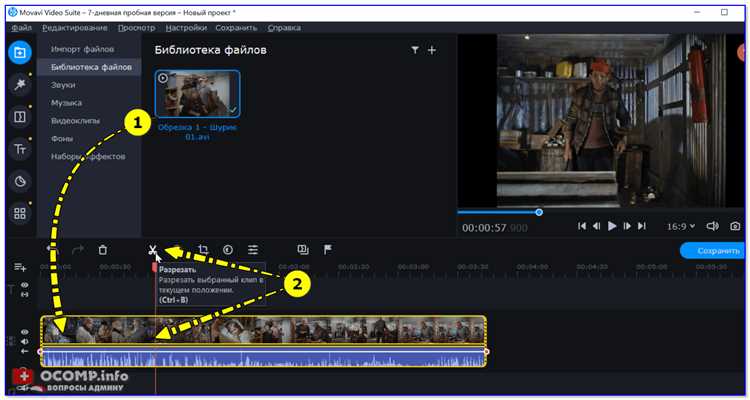
В Movavi Video Editor для отмены последнего действия используйте сочетание клавиш Ctrl+Z или кнопку «Отменить» на панели инструментов. Это позволит быстро вернуть вырезанный фрагмент без потери качества. Если ошибка допущена несколько шагов назад, повторно нажмите Ctrl+Z, чтобы откатиться к нужному моменту.
Для исправления ошибок после вырезки видео можно воспользоваться функцией «История» – в верхней части интерфейса отображается список последних действий. Выберите нужный шаг, чтобы вернуться к нему, сохранив изменения после этого момента.
Если вы случайно удалили важный фрагмент, не закрывая проект, попробуйте использовать функцию «Отмена» несколько раз или загрузите исходный файл из папки проекта, чтобы заново добавить нужный участок.
Перед вырезкой всегда рекомендуется сохранить проект с новым именем, чтобы в случае ошибок быстро вернуться к исходной версии. Это особенно важно при работе с длинными роликами.
Чтобы избежать повторных ошибок, используйте функцию «Разделить» для точного выделения фрагмента, а не обрезайте сразу большой кусок. Это позволит точно контролировать, какой участок удаляется или сохраняется.
Как ускорить процесс вырезки с помощью горячих клавиш
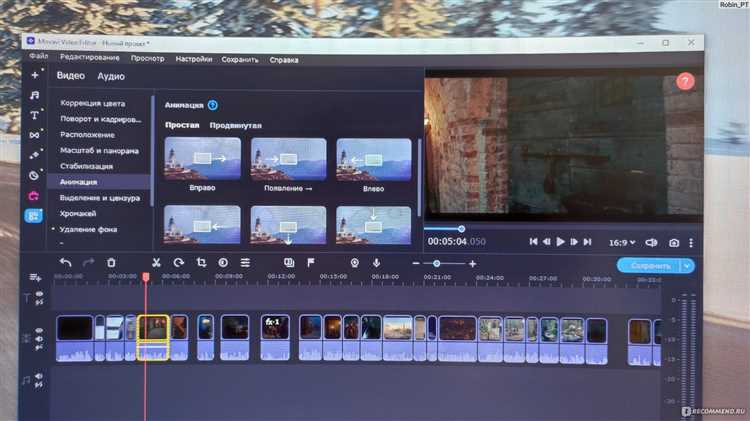
Для быстрого разделения видео в Movavi Video Editor используйте горячую клавишу S. Она мгновенно делит клип в месте текущей позиции курсора, позволяя сразу выделить нужный фрагмент для удаления или перемещения.
Ctrl + Z отменяет последнее действие, что экономит время при ошибках. Чтобы точно перемещаться по таймлайну, применяйте стрелки влево и вправо – шаг за шагом сдвигаете курсор на один кадр.
После разделения клипа выделите часть и нажмите Delete для удаления без лишних подтверждений. Для быстрого выбора всех клипов используйте Ctrl + A, а чтобы снять выделение – Ctrl + D.
Сочетания клавиш повышают точность и скорость редактирования, устраняя необходимость часто переключаться между мышью и клавиатурой. Регулярное использование этих команд сокращает время обработки видео минимум вдвое.
Вопрос-ответ:
Как быстро выделить нужный фрагмент видео в Movavi Video Editor?
Для выбора части ролика откройте видео на временной шкале, установите курсор в начало нужного фрагмента и нажмите кнопку разделения. Затем переместите курсор в конец отрезка и повторите действие. Таким образом, выделяется сегмент, который можно редактировать или удалить.
Можно ли убрать лишний кусок видео, не удаляя всю дорожку целиком?
Да, в Movavi Video Editor легко вырезать отдельные фрагменты. После разрезания клипа на части просто выделите ненужный сегмент и нажмите клавишу удаления. Остальная часть видео при этом сохранится без изменений.
Как сохранить видео после вырезания фрагмента без потери качества?
После того как нужный кусок вырезан, нажмите кнопку экспорта. В настройках выберите формат и параметры, соответствующие исходному видео. Это позволит сохранить качество без сжатия. Movavi предлагает варианты с разным уровнем сжатия и разрешением, можно подобрать оптимальный.
Можно ли использовать горячие клавиши для быстрого вырезания части видео в Movavi?
Да, горячие клавиши значительно ускоряют процесс. Для разделения клипа по положению курсора используйте сочетание Ctrl + B (Cmd + B на Mac). После этого выделите ненужный фрагмент и нажмите Delete. Это позволяет выполнять операции без перехода в меню.
Как правильно подогнать длину вырезанного фрагмента, если требуется точное время?
Чтобы выставить точные границы, используйте таймлайн с увеличением масштаба, что позволит двигать курсор с точностью до кадров. Также можно вводить время вручную в свойствах выбранного отрезка, что гарантирует точность при вырезании и редактировании.
Как быстро вырезать ненужный фрагмент из видео в Movavi Video Editor?
Для удаления части видео в Movavi Video Editor сначала добавьте файл на временную шкалу. Затем переместите ползунок к началу нежелательного фрагмента и нажмите на значок ножниц, чтобы разделить ролик. Повторите действие у конца вырезаемого участка. После этого выделите разделённый фрагмент и нажмите кнопку удаления на клавиатуре или используйте меню программы. Вырезанный участок исчезнет, а оставшиеся части можно сдвинуть, чтобы убрать пустое пространство.
Можно ли в Movavi Video Editor вырезать несколько частей из одного видео за один сеанс редактирования?
Да, Movavi Video Editor позволяет последовательно удалять несколько участков из одного файла без необходимости сохранять каждый раз. Для этого перемещайте ползунок к первому нежелательному фрагменту, используйте инструмент разделения, удалите его, затем переходите к следующим участкам и повторяйте процесс. После удаления всех нужных фрагментов отрегулируйте расположение оставшихся частей на временной шкале, чтобы получить цельный ролик без пропусков. Такой подход помогает экономить время и упрощает монтаж.






